Photoshop调出卡通人物的唯美色彩

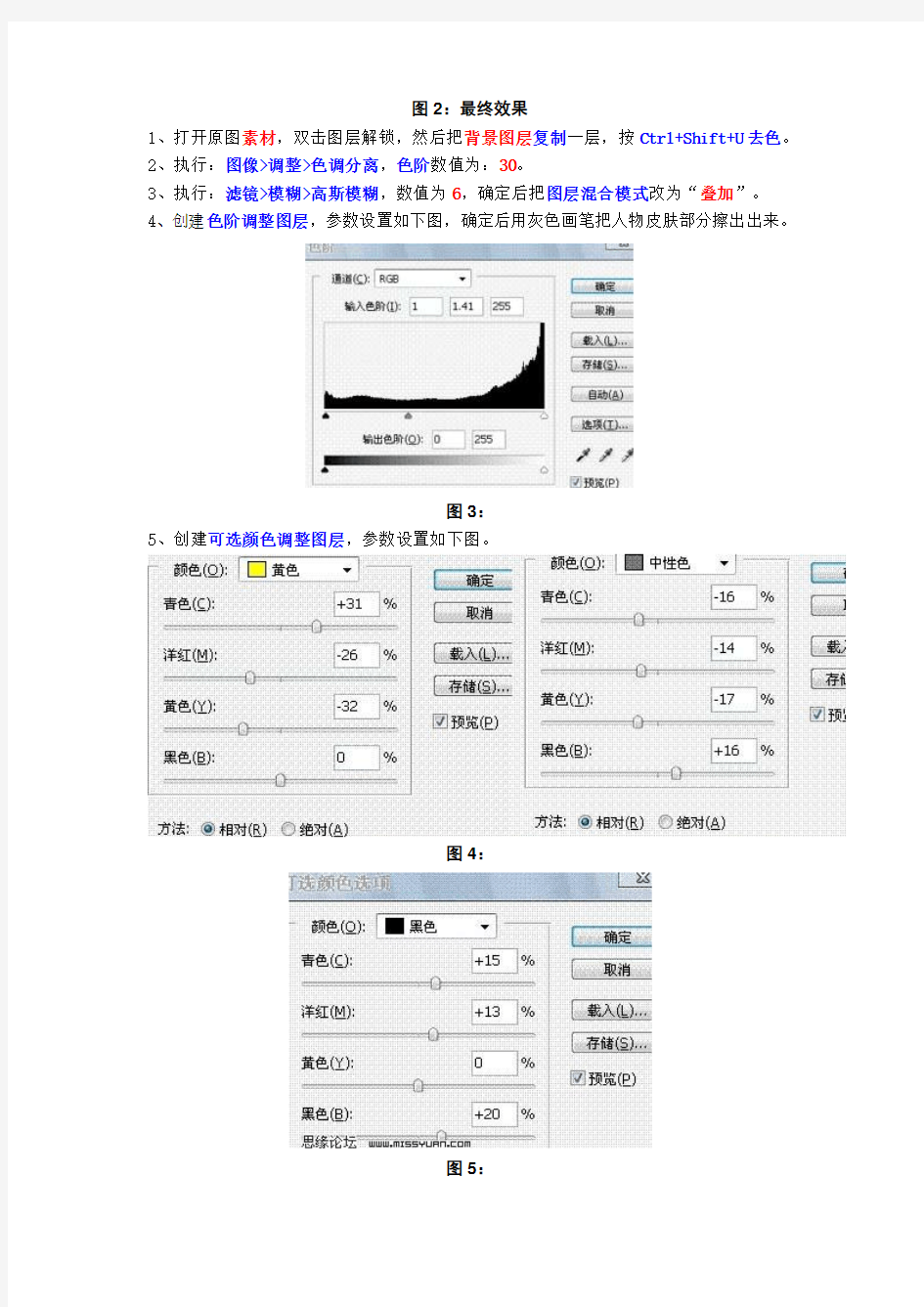
Photoshop调出卡通人物
的唯美色彩
图1:原图
图2:最终效果
1、打开原图素材,双击图层解锁,然后把背景图层复制一层,按Ctrl+Shift+U去色。
2、执行:图像>调整>色调分离,色阶数值为:30。
3、执行:滤镜>模糊>高斯模糊,数值为6,确定后把图层混合模式改为“叠加”。
4、创建色阶调整图层,参数设置如下图,确定后用灰色画笔把人物皮肤部分擦出出来。
图3:
5、创建可选颜色调整图层,参数设置如下图。
图4:
图5:
6、创建渐变映射调整图层,颜色设置如下图,确定后把图层混合模式改为“颜色”,加上图层蒙版用80%不透明度的黑色画笔,把除帽子以外的地方都擦出来。
图6:
7、新建一个图层,按Ctrl+Alt+Shift+E盖印图层,适当的锐化一下。
8、新建一个图层盖印图层,执行:滤镜>模糊>高斯模糊,数值为2.8,不透明度为:80%,然后加上图层蒙版,用黑色画笔把人物部分擦出来,完成最终效果。
图7:最终效果
图像颜色RGB调整的MATLAB实现..
摘要 Matlab是当今最优秀的科技应用软件之一,它一强大的科学计算与可视化功能,简单易用,开放式可扩展环境,特别是所附带的30多种面向不同领域工具箱支持,使得它在许多科学领域中成为计算机辅助设计与分析,算法研究和应用开发的基本工具盒首选平台在图像处理中,Matlab也得到了广泛的应用,例如图像变换,设计FIR滤波器,图像增强,四叉树分解,边缘检测,小波分析等等。不同的颜色空间在描述图像的颜色时侧重点不同。如RGB(红、绿、蓝三原色)颜色空间适用于彩色监视器和彩色摄象机,HSI(色调、饱和度、亮度)更符合人描述和解释颜色的方式(或称为HSV,色调、饱和度、亮度),CMY(青、深红、黄)、CMYK(青、深红、黄、黑)主要针对彩色打印机、复印机等,YIQ(亮度、色差、色差)是用于NTSC规定的电视系统格式,YUV(亮度、色差、色差)是用于PAL规定的电视系统格式,YCbCr(亮度单一要素、蓝色与参考值的差值、红色与参考值的差值)在数字影像中广泛应用。 彩色图像的处理有时需要将图像数据在不同的颜色空间中表示,因此,图像的颜色空间之间的转换成为一项有意义的工作。其中RGB在颜色空间转换中其关键作用,是各个空间转换的桥梁。Matlab中的颜色空间转换只涉及到了RGB、HSV、YCbCr、YIQ等,没有包含lαβ和其它颜色空间的转换。 关键字:Matlab,图像处理,RGB
武汉理工大学本科生能力拓展训练任务书 学生姓名专业班级: 指导教师:工作单位:自动化学院 题目: 图像颜色RGB调整的MATLAB实现 初始条件: PC机,MATLAB 要求完成的主要任务: 对24bits彩色图像的颜色,使用RGB颜色模型,来对其进处理。 设计图形界面(GUI)程序,使用三个滑动条实现R,G,B各分量上下可调。调整范围在0到1之间,即:滑动条被拖动时,产生一个0到1之间的系数,乘以该分量的原始值,得到调整后的分量值。显示原始图像,和调整后的图像。同 时显示原始的R,G,B三分量的灰度图像。 任务安排: (1)设计任务及要求分析 (2)方案比较及论证说明 (3)系统原理阐述,写入设计方案及结构图 (4)软件设计说明:软件思想,流程图,源程序及注释 (5)调试记录及结果分析 (6)总结 (7)参考资料5篇以上 (8)附录:程序清单 时间安排: 6月25日安排设计任务 6月28日收集资料,方案选择 7月1日程序设计 7月5日-8日程序调试 7月8日- 撰写报告 9月7日交设计报告 指导教师签名:年月日 系主任签(或责任教师)签名:年月日
很帅的动漫人物图片
很帅的动漫人物图片 动漫人物多的数不胜数,你最喜欢什么类型的动漫人物呢?下面就是整理的很帅的动漫人物图片,快来看看吧! 很帅的动漫人物图片欣赏日本动漫 日本是世界动漫强国,其动漫发展的模式具有鲜明的民族特色而不失创新和吸引力。动漫是日本的重要产业链,在全球鲜有对手。 日本动漫起源于1917年,其动漫作品更注重使作品精致小巧,而且一丝不苟的日本文化同样也影响了日本动漫的特质。日本动漫的特色总括起来可以界定为:细致的角色、造型及场景设计;借助超现实的想象空间,以满足观众对不可能实现之事的幻想;刺中观众幻想的神经。 在日本,有几家专业性的卡通艺术家机构,其中,“日本动漫工作者协会”成立于1964年,是唯一的全国性的组织。汇集了全国所有的专业卡通艺术家。协会前任主席是Hidezo Kondo 先生。1985年,协会被日本教育科学部认可,开始它对卡通艺术人士的公共性服务。协会的现任主席是Takashi Yanase 先生。协会汇集了各种流派的卡通艺术家们。协会总部设在东京,并由9个分支机构遍布日本。 中国动漫 中国动漫,是指中国(大陆)地区的动画和漫画。 中国动画起源于20世纪20年代,1926年摄制了中国第一部动
画片《大闹画室》,揭开了中国动画史的一页。20世纪40年代,万氏兄弟创作了中国动画第一部长片《铁扇公主》,发行到东南亚和日本地区,受到人们的热烈欢迎,为中国动画走向国际作了很好的铺垫。中国动画曾无比地辉煌过,这也证明中国动画片是有实力的,有适合它发展的艺术规律。综观中国动画这几十年的发展,可以看到中国动画始终致力于一条本国特色的道路。 美国动漫 美国的动漫作品较其他国家的动漫作品而言,其动作流畅、情节想象力丰富,而且通常多运用高科技拍摄手法。概括起来,美国动漫的特色不外乎这四种:“美国英雄主义”、“利用动漫特技制造逼真感与震撼力”、“刺中观众幻想的神经”和“英雄配美人”。 很帅的动漫人物图片
调整图像的色彩和色调
第8章调整图像的色彩和色调 教学目标: 1.了解图像的色彩与色调的多种相关命令 2.能根据不同的需要应用多种调整命令 3.掌握图像色彩或色调细微的调整方法和技巧 4.能对图像进行特殊颜色的处理。 教学重点和难点:曲线调整方法 一、导入新课 图像的色调和色彩是影响一幅图像品质最为重要的两个因素。对色调和色彩有缺陷的图像进行调整会使其更加完美。 在系统中图像的色调是依照色阶的明暗层次来划分的,明亮的部分形成高色调,而阴暗的部分形成低色调,中间的部分形成半色调。图像的色调是指图像的明暗度,调整图像的色调就是对图像明暗度的调整。 图像色调的调整只对图像选定区域有效,如果图像中没有选定区域,系统将默认整个图像为选区。 二、讲授新课 (一)调整图像色彩与色调 1、亮度/对比度 “亮度/对比度”命令可以调节图像的亮度和对比度。选择菜单“图像 >调整 > 亮度/对比度”命令,弹出“亮度/对比度”对话框,可以设置亮度/对比度。2、自动对比度 “自动对比度”命令可以对图像的对比度进行自动调整。按Alt+Shift+Ctrl+L 组合键,可以对图像的对比度进行自动调整。 3、色彩平衡 “色彩平衡”命令用于调节图像的色彩平衡度。选择菜单“图像 > 调整 > 色彩平衡”命令,或按Ctrl+B组合键,可以弹出“色彩平衡” 对话框。 4、反相 选择菜单“图像 > 调整 > 反相”命令,或按Ctrl+I组合键,可以将图像或选区的像素反转为其补色,使其出现底片效果。 5、变化 “变化”命令用于调整图像的色彩。选择菜单“图像 > 调整 > 变化”命令,可以弹出“变化”对话框。 6、自动颜色 “自动颜色”命令可以对图像的色彩进行自动调整。按Shift+Ctrl+B组合键,可以对图像的色彩进行自动调整。 7、色调均化 “色调均化”命令,用于调整图像或选区像素的过黑部分,使图像变得明亮,并将图像中其他的像素平均分配在亮度色谱中。 8、色阶 “色阶”命令用于调整图像的对比度、饱和度及灰度。选择“色阶”命令,或按Ctrl+L组合键,弹出“色阶”对话框,可以弹出“色阶” 对话框。
photoshop调色技巧(9个案例)
在设计中的重要性不言而喻,好色彩调整会帮助你在色彩的世界里做到游刃有余。这里介绍五种当今影楼比较流行的色调。 首先我们先理解几个最简单的问题,什么是色彩?我们给它一个简单的定义:所有肉眼能看到的颜色都是色彩。那么我们就是要把这些肉眼看到的色彩变得更有视觉冲击力、更有平面层次,依靠情感去表达出颜色。那么我们需要调整的色彩又在中哪里?这个问题应该也应该简单,photoshop中的颜色都是从通道里面表现出来的,也就是说调整色彩层次就是改变照片的通道层次对比。有了这些理论根据我们接下来的工作就比较有头绪了。 一、蓝青混合色 这种风格再影楼里面是非常实用的,它的制作手法简单方便、而且出来的色彩也是非常的透亮,看片子给人很清爽的感觉,对于绿色的外景照片最为适合这种手法,照片出来的颜色给我们带来的后续调整空间也很大。 先看原图 效果图
1.打开要处理图像,复制背景一层生成背景副本 2.点击图像-模式-LAB颜色,将图片转换成LAB模式图片
3.给图像应用柔光,使图像色彩更加明艳,点击图像-应用图像,将混合改为柔光,其它设置默认,如图 4.打开通道面板,选择a通道,将其复制并粘贴至b通道,做法如图
5.选择LAB通道,用曲线适当调整明度通道的亮度对比,然后转换回RGB 模式 到这里我们的主要步骤就完成了,刚才我们说过它还有很大的后续调整空间,那么我们继续往下去做,还能做出来很多非常另类的效果,在这里我拿一种举例,同时也告诉大家色彩手法不能死用,要灵活变通,相信大家会喜欢上这些色调的。 6.即上面的步骤,我们继续用色相饱和度工具给红色降饱和度,如图
卡通人物造型
人物造型 一、 要想准确地将故事中的所有人物介绍给读者,就应该掌握不同年龄、不同性别人物的画法。此外,为了让剧情能更深地打动读者,就应尽量做到正面角色的英俊、美丽、善良都表现到极点,反面角色的凶残、狡猾也应夸张到位,切忌人物的中庸,这一点很重要。漫画的很大一部分意义在于它的夸张,设计人物造型时应遵循这一特点来进行。年龄不同的人物画法: 婴儿: 胖乎乎、圆墩墩的,头显得特别大,宽额头,看不到脖子,身长是等分,脚要短些。 儿童: 头较大,手脚的线条较细而且比较短。 年轻女性:-年轻男性: 年轻女性:线条比较细腻,肩部略斜,整体成曲线形,腰部很细,胸部隆起,臀部较大,脚踝较细。年轻男性:线条有力,肩幅较宽,胸部成扇形,
腰比肩窄,脖子较粗,脚大。中年女性:要比年轻的女性更强调曲线,眼睛略小,微胖,脚踝较粗。 中年女性:-中年男性: 中年女性:要比年轻的女性更强调曲线,眼睛略小,微胖,脚踝较粗。中年男性:比年轻男性略胖,头发较稀疏。 老年女性:-老年男性: 老年女性:弯腰驼背,肩部略斜,膝盖略微弯曲。 老年男性:弯腰驼背,两脚分开、有点弯曲,肩部较窄,若再画上拄拐杖就更显老了。
二、年龄不同人的五官画法: 幼儿: 幼儿的五官都集中在脸部下半部1/2的部位。 小孩: 眼睛大大的,口、鼻小小的。眼睛的位置在脸部1/2以下的部位,下巴的曲线是圆的,眼睛和眉毛的位置距离远。 女性: 眼睛大致在脸部1/2的位置。眼睛大大的,唇、眉、下巴的线条越柔和,越有女人味。
男性: 眼睛在脸部2/3 的部位。眼睛细细的,口、鼻较大,下巴的线条较粗犷,眉毛粗一点比较有男人味。 中年男女: 中年人的眼睛比年轻人的要细小。而且眼睛和嘴的周围有细小的皱纹,男人的脸部块面分明,女人的脸则稍微丰满些。 老人: 老年男性脸部的骨骼最为凸出,女人则稍为丰满些,他们的口、眼、鼻四周都有很明显的皱纹,一般来说眼睛都是细细的。
一课题:有趣的卡通人物形象
日期:、、授课教师:上官雷蕾高二() 教学内容分析: 卡通是当今社会流行地视觉艺术,已与我们地生活密不可分,本课是高中绘画第三单元不同绘画种类地学习与实践<漫画>一课中地一个拓展课题,针对于学生比较兴趣地人物卡通画内容进行整合,让其了解得更为全面些,并初步学习人物卡通画地技能技巧,表现方法,欣赏国内外著名地卡通画,动漫作品,让他们了解国内与国外地差距,可以引发他们思考中国卡通动漫地未来.也许将来能为自已感兴趣地卡通动漫地发展出一份力.个人收集整理勿做商业用途 教学目标: . 知识与技能目标:指导学生欣赏卡通,使学生了解什么卡通及卡通画地不同类型 .过程与方法:在欣赏各种卡通地同时,让学生找出卡通画地表现方法在老师地讲解和指导,以及通过学生地临摹,让学生逐步掌握卡通画地表现方法个人收集整理勿做商业用途 . 情感态度与价值观:通过本课教学,增添学生地幽默与智慧,激发学生寻找生活地神奇与乐趣,丰富学生地精神世界. 在欣赏卡通地同时,逐步激发起学生对卡通画地热爱,以及树立为我国卡通事业地提高做贡献地情怀个人收集整理勿做商业用途 教学重点:懂得分类卡通画和人物卡通画地表现方法与表现技巧 教学难点:如何让自已手中地人物卡通画活灵活现,表情丰富 学习者特征分析:一般特征:学生为高二年学生,他们生长在卡通时代地孩子,对于卡通画兴趣浓厚 初始能力: 高二学生兴趣广泛,思维活跃,理解力、设计能力都随年龄地增长而不断提高,喜欢动手画一画自已喜欢地卡通人物.有一定临摹基础.个人收集整理勿做商业用途 信息素养: 喜欢探究问题,有通过网络独立搜集相关信息地能力 教学环境设计: .教学媒体:多媒体教室、自制课件. .教学资源课堂演示制作地材料、工具;学生带勾线笔等绘画工具. 课前准备(学习资源): . 师生共同收集地卡通图片、文字、实物以及影像资料 . 学生画地卡通画作品 . 绘画工具 关于教学策略选择地阐述: . 情景创设:运用生活中与教学内容相关地情景图片,提出有启发性地引申问题,激发学习兴趣,并积极地参与到欣赏、猜想、探究地学习当中.个人收集整理勿做商业用途 .欣赏比较:引导比较发现美感. .启发引导:启发式学习,师生互动感知作品,引导学生感受、体验其美感. .教师演示:教师现场演示画法,启发学生求知欲. .游戏活动(自主探究):在卡通画接龙游戏中激发起学生地求知欲、智慧和灵感,让课堂动起来. 教学过程地设计: 第一课时 ●组织教学(课前准备) ●导入新课 情境教学: 一上课,我就用世界名画卡通中画放给学生看,既复习旧知识又引入新课题:有趣地卡通人物形象,使学生一下子进入了卡通画地世界,随即出示卡通画片,揭示了课题,也提出了什么是卡通这个问题. 其次是根据学生讲喜欢某某卡通时,我用多媒体出示相应地卡通图片,渐次引导学生归纳出卡通画造型地特点并进行师生探究人物卡通画造型特点.个人收集整理勿做商业用途 、现在我们又把漫画、连环画、插画以及电脑上地动漫都归纳为卡通,因而卡通现指青少年
色彩调整技巧 Photoshop 调色 技巧
色彩调整技巧 首先,在空白区双击鼠标左键打开一个文件(这就是一个小技巧,可能很多朋友都还在用快捷键或菜单命令吧?),然后就要对这副图像做一个色彩认识,以便我们以后的创作。那么,一副图像大小,像素的多少怎样来计算呢?下而列出了几条重要的信息计算公式。 像素总量: 像素总量=宽度X高度(以像数点计算) 文件大小: 文件大小=像素总量X单位像素大小(byte) 单位像素大小是怎样计算的呢?最常用的RGB模式中1个像素点等于3个byte,CMYK模式1个像素等于4个byte,而灰阶模式和点阵模式一个像素点是1个byte。 打印尺寸: 打印尺寸=像素总量/设定分辩率(bpi) 总得知道图像打印出来有多大吧?那么新建文件时就得记住自己设置的分变率。相对网页图像来说,72bpi足够了,而相对印刷出版来说,分辩率就显得比较重要了,一般为打印网线数(lpi)的两倍。有了这个公式,大家在新建文件之前定义分辩率就方便了。另外,分辩率由低变高时,因为像素总量并未改变,所以会出现图像质量变差的情况,所以建议大家在初期定义文件属性时就将分辩率定高些,改变图像大小时由高至低,这样才不会造成图像质量变差的问题。 了解了文件的基本信息之后,我们就来对色彩做一些调整,一般我们采用RGB模式来做图,因为它同我们平时观看色彩的方式最相似,做起图来更加直观。然而在打印图像时我们又不得不采用CMYK模式来打印,所以RGB模式转换为CMYK模式是一个不可避免的过程,虽然是这样,我们还是应该在RGB模式下做图,处理完毕后再转换为CMYK模式来打印,因为在CMYK下作图无法使用很PHOTOSHOP的很多功能,这对处理图像造成了很大的局限性,另外CMYK模式的图像也要比RGB 大上三分之一。OK,转为RGB模式,开始我们的创作吧 当我们通过扫描仪输入一副图像时,总是对它造成的颜色失真感到很头疼,但我们可以通过一系列的色彩调整技巧来弥补。首先调整图像的色阶。打开Adjust-levels色阶调整对话框。仔细观看图像的象素分布图。直方图代表了整个图像或是选定区域内的色阶分布,而水平轴表示色阶值,由0到255的变化。垂直轴表示拥有的其色阶的像素个数。看上去像一座座山吧?山高的地方,表示此色阶处的像素较多,相反的,就表示像素较少了。 山分布在右边,说明图像明亮部较多。 山分布在左边,说明图像的暗部较多。 山分布在中间,说明图像的中色调较多,缺少色彩对比。 山像梳子状,说明图像色阶有跳阶的现象,某些色阶像素缺乏,无法表达渐变、平滑等效果。 当你觉得图像太亮,太刺眼时,可以将INPUT LEVES中的亮部色阶数值改小一些,或者把亮部色阶滑块往左边拉一点,这样图像就会将亮部色阶调暗一些了。放心大胆地进行修改吧,因为如果不合意,按住ALT键,CANCEL(取消)按钮就会变成RESET(重设)按钮,按一下,图像就变回初始状态了。 使用吸管工具,可以直观地对图像进行色阶调整。三个吸管工具分别代表暗部、中间色和亮部,单击其中一个,在图像上拾取颜色,就能改变INPUT中的相应滑块位置。三个工具对应三个点,暗部吸管对应黑点,中间色吸管对应中性点,亮部吸管对应白点。设置黑、白和中性点,就可以定义图像的暗部、亮部和中性色,然后通过调整色阶滑块,我们就可以扩大色阶范围。当我们通过扫描仪得到的图像色阶被压缩了时,就可以通过设置黑点、白点再扩大的方式来加大图像的暗区和亮区,使图像色阶更丰富,同时也加大了图像的明暗反差。(注意,在LAB模式下吸管工具无效) 很多人都喜欢把图像转为灰阶模式来制造黑白图像的效果,但这样做了以后,有许多在RGB模式下才能使用的命令的都无法使用了,其实在制作黑白图像有一个更好的方法:通过IMAGE(图像)-Adjust (调整)-Desaturate(去饱和度)这样的方式来把图像调整为灰阶模式,这样的话图像同样会呈现出黑白色彩,但实际上图像还是维持在RGB模式下
如何用PS调整照片的白平衡
如何用PS调整照片的白平衡《找回现场色彩》完整版 本文章精编版已经于2009年12月1日发表在《中国摄影报》上 众所周知,数码摄影对色温的依赖很高,色温的变化直接影响到图片的质量。目前虽然有各种专业的调整白平衡的软件;但一般的摄友没法掌握这些软件。数码影像拍摄过程中的白平衡设定会对照片的影调和色彩产生决定性的影响,虽然利用RAW格式可以在后期处理中轻松地调整色温,但普通便携相机使用JPEG格式拍摄的照片,如果自动白平衡设定偏离了拍摄意图,又在后期处理中如何调整呢? Photoshop中有不少可以校正和调节白平衡功能的步骤,这里跟大家介绍一些。 首先使用照片滤镜功能就是一个很好的工具,也是相对简单的工具,在胶片时代,面对色温的影像,摄影师经常使用的是色温校正补偿镜片,一般如雷登80 81、82、85等。双数结尾的是升色温补偿,单数为降色温补偿。而这些补偿镜还分A\B\C等等级,想象10几片滤镜对于摄影者来说又是多大的一个空间要携带者啊,而进入数码时代,这些确是渐变多了,PS里针对白平衡失误有专门的照片滤镜/Photo Filter”的对应命令,把原来一堆的镜片,变成了一个菜单,根据上面的讲解柯达雷登色温滤镜还有A、B、C、D之分。那这个Photoshop中的命令能达到吗要求吗?当然可以。有这个疑问的朋友说明你还是没有懂雷登色温滤镜。A、B、C、D的分类,只不过是浓度的数量罢了。在“照片滤镜”对话框中,有“浓度”选项,默认值是25%,我们移动滑杆浓度自然也就出来了。就这么简单。它就是A、B、C、D甚至比原来的分级更加精细。
小知识:在色温滤镜中,按其升降色温的幅度的大小,又可分为“色温转换滤镜”和“色温补偿滤镜”。 1.色温转换滤镜 指能较大幅度升降色温的色温滤镜,是为“日光型胶片”在灯光下使用和“灯光型胶片”在日光下使用设计的。 (日光型胶片,适于日光下或闪光灯下使用的彩色胶片,如若在钨丝灯下使用,照片会带明显的橙色调。灯光型胶片,适于钨丝灯下使用的彩色胶片,如若在日光下或平衡于日光的闪光灯下使用,照片会带有明显的蓝色调。) “柯达雷登色温滤镜”中的“雷登”80A、80B、85、85B就是四种常用的色温转换滤镜。(A、B、C、D指的是滤镜颜色的浓度。) 柯达雷登85号暖色调降色温转换滤镜: 85系列分A、B、C,属色温转换滤镜。85B可将色温由5500K降至3200K。该镜为琥珀色,适合在日光下使用灯光型胶片。 柯达雷登80号冷色调升色温转换滤镜: 该镜系色温转换滤镜,分A、B、C,雷登80A可将色温由3200K升至5500K,
Photoshop九种色彩和色调调整工具的运用方法与技巧
Photoshop九种色彩和色调调整工具的运用方法与技巧 介绍图像色彩和色调的一些高级调整方法,非常适合初学者学习哦。 一、色相/饱和度 1、执行“色相/饱和度”命令可以调整图像的颜色、饱和度和亮度。选择“图像”/“调整”/“色相/饱和度”菜单项,(或者按下Ctrl+U快捷键)弹出对话框。如图1所示: 2、该对话框中各个选项的作用如下。 {编辑}下拉列表 在其下拉列表中可以选择编辑方式或者基准颜色,例如选择“全图”选项可以在整个图像中进行调整。如图2所示:
3、选择好一种基准颜色后,颜色范围指示即出现在对话框下方的颜色预览条上,此时将只对所选颜色范围进行调整。如图3所示: {色相}滑块 拖动{色相}滑块或者在{色相}文本框中输入数值可以调整图像的颜色。 {饱和度}滑块
拖动{饱和度}滑块或者在{饱和度}文本框中输入数值可以调整图像的饱和度。 {明度}滑块 拖动{明度}滑块或者在{明度}文本框中输入数值可以调整图像的明暗度。 {着色}复选框 选中{着色}复选框可以将图像转换为单色调。 吸管}按钮组 选择单一颜色通道后可以激活{吸管}按钮组。选择{吸管}工具单击图像,可以设置图像颜色范围。选择{添加到取样}工具单击图像,可以扩大图像颜色范围。选择{从取样中减去}工具单击图像,可以减少图像颜色范围。 4、下面实例介绍{色相/饱和度}对话框的使用方法。 (1)打开文件“跑车” 素材1,如图4所示:
(2)、选择“磁性套索”(“多边形套索”工具),然后在工具属性栏中进行如下的设置。如图5所示: (3)首先使用“磁性套索”工具,沿汽车车身进行选取,当终点和起点汇合时,双击即可封闭选区。如图6所示:
photoshop经典教程——photoshop中如何调节色彩平衡
一、调整色彩平衡 图像中每个色彩的调整都会影响图像中的整个颜色的色彩平衡,了解并如何理发在RGB和CMYK颜色木工之间进行转换,例如:可以通过增加颜色的补色的数量来减少 图像中某一颜色的量,反之亦然。 1、色彩平衡(Ctrl+B) 它可让用户在彩色图像中改变颜色的混合,与亮度对比度一样,这个工具提供一般 化的色彩校正,要想精确控制单个颜色万分,应使用“色阶”、“曲线”或专门的 色彩校正工具(如:色相/饱和度、替换颜色、通道混合器或可选颜色) 在调整栏上,左边的颜色和右边的颜色为互补色,拉动滑杆上的标尺可以把图像的 颜色调整为你想要调整的颜色,下方的三个选项为暗调、中间调、高光,分别是以 图像的暗区、中性区、亮区为调整对象,选中其中任一选项,将会把图像中相应的 区域的颜色调整。 2、色相/饱和度(Ctrl+U) 它可以调整图像中单个颜色万分的色相、饱和度、亮度。它的三个调整标尺分别为 调整色相、饱和度、亮度。调整色相,也就是调整颜色的变化,赤橙黄绿青蓝紫的 变化,在调整时,是以调整框中的数值加上图像中的数值得到最终色,当数值为最 大或最小时,颜色将是原来颜色的补色;调整饱和度,就是调整颜色的鲜艳度,通 俗的说就是颜色在图像中所占的数量的多少,值越大,颜色就越鲜艳,反之图像就 趋向于灰度化。亮度的调整就是调整图像的明暗度,值越大,图像就越亮,当值为 最大时,图像将是白色,反之就是黑色。 其中的“着色”选项是将图像原有色相全部去除,再重新调整以上的三个值来上色。注:当白色或黑色在“着色”时无法调整颜色,可将亮度的数值作些调整,白色就 将亮度值调为负值,黑色就将亮度值调为正值,即可调色。 在编辑的下拉列表框中,有:全图、红色(表示选择红色像素)、黄色(同上)、 绿色、青色、蓝色、洋红几个选项,分别是调整整个图像,调整图像中的单色。当 选择了单色调整时,在下方有三个吸管和两个颜色条可用,三个吸管的作用是,第 一个吸管在图像中单击吸取一定的颜色范围,第二个吸管单击图像可在原有颜色范 围上增加一个颜色范围,第三个吸管是在原有的颜色范围上减去一个颜色范围。 3、替换颜色 在其预览图的下方有两个选项,“选区”和“图像”,当选中“选区”时,在想要 替换颜色的区域点击,选中的部分为白色,其余为黑色,上方的容差值可调整选中 区域的大小,值越大,选择区域越大。当选中“图像”,预览框中将显示整个图像 的缩略图。右边的三个吸管和“色相/饱和度”的三个吸管的作用是一样的,用法 也是一样,当按住Shift或Alt键时是增加或减少颜色取样点。下方的调整框和“色相/饱和度”的三个调整框的作用是一样的,作用也是一样的。 4、可选颜色 此命令可对RGB,CMYK等模式的图像进行分通道进行调整,在它的对话框的颜色选 项中,选择要修改的颜色,然后拖动下方的三角标尺来改变颜色的组成。在其“方法”后面有两个选项:相对、绝对。相对用于调整现有的CMYK值,假如图像中现在有50%的黄,如果增加10%,那么实际增加的黄色是5%,也就是增加后为55%的黄色,
19《图像的色彩与色调》教案
课题第十九课调整图像色彩色调 教学内容分析本课的知识点主要有认识并了解“图像”菜单中“调整”命令里的几种对图片的色彩与色调进行调整的命令,例如“匹配颜色”、“色相饱 和度”、“亮度/对比度”、“色彩平衡”、“曲线”等。 学生分析学生在此之前几乎没有接触过“图像”菜单中的“调整”命令,他们会相对对新课内容有兴趣,但是这节课的内容大多是对数值的调整, 主观意识比较强,所以学生有可能比较难把握合适的度。 教学目标知识与技能:重点认识并了解“图像”菜单中的“调整”命令里的多种对图片的色彩与色调进行调整的命令。 过程与方法:能运用“图像”菜单中的“调整”命令里的多种对图片的 色彩与色调进行调整的命令将图片的色彩与色调做调整。 教学重点与难点1、认识并了解“图像”菜单中的“调整”命令里的多种对图片的色彩与色调进行调整的命令; 2、能运用“图像”菜单中的“调整”命令里的多种对图片的色彩与色调进行调整的命令将图片的色彩与色调做调整。 教学方法与手段教学方法:讲授法,演示法 学习方法:观看教师演示操作——学生操作——教师点评——教师总结教学手段:多媒体演示教学 教学准备图片素材,设置好收发作业的文件夹,同时,确保每台学生电脑都装有Photoshop 软件。 教学过程教师活动学生活动设计意图 复习旧知(5分钟)展示几个学生上节课 的作品,并对其中出现 的问题再讲解一遍,示 范操作一遍,边操作边 提示提问学生如何操 作,特别是图章工具 “取样点”与“复制点 的位置”,对文字图层 使用渐变工具要首先 把文字图层栅格化。 学生边看老师操作,边 回忆上节课学习的内 容,并回答老师的提 问。 复习上一节的重点内 容。 教师引导认识新知(5分钟)教师引入:每一天都有 早晨跟黄昏,如果我们 有了早晨的图片,利用 Photoshop也可以制造 出黄昏的图片,具体怎 么做呢,先看一下效果 图,然后看老师演示操 作: 1、打开“球场”与“日 落”两张素材图片; 2、按住Ctrl拖动鼠标 学生边观看边记住老 师的操作。 通过观察让学生初步 认识“匹配颜色”的用 法。
用opencv对图像进行色调和饱和度的调
用opencv对图像进行色调和饱和度的调 2008-11-01 01:03 #ifdef _CH_ #pragma package
PS色彩调整
第三单元色彩调整 任务一:万紫千红随意变 一、提出任务 1.任务目标 通过对花朵颜色的改变掌握“色相/饱和度“命令的使用方法以及作用,同时了解调整菜单。 2. 解决的问题 掌握“色相/饱和度”命令的使用方法及作用,以及图像颜色被改变时的操作技巧 3.原有知识要点 套索工具、羽化命令 二、教学目标 1. 知识目标 ⑴什么是调整菜单,它的作用是什么 ⑵“色相/饱和度”命令的使用方法和作用 2. 能力目标 通过“色相/饱和度”命令能随意改变图像的颜色 3. 情感目标 培养学生的耐心和细心 三、教学分析与准备 1. 教学重点 图像的精确选择、对选区的合适羽化,以及“色相/饱和度”命令参数的合适调整 2.教学难点 图像的精确选择、对选区的合适羽化。 3. 教学方法 任务引领学习及教师提问相结合
4. 课时安排 2课时 5. 教学环境 多媒体网络教室四、学习过程
课后作业: 写出本节课的制作报告、总结色相/饱和度命令的作用以及该命令中各参数的作用。 任务二:数码照片快速调色法 一、提出任务 1.任务目标 通过对数码照片快速、简单的色彩调整,掌握“曲线”命令的作用及使用方法 2. 解决的问题 掌握“曲线”命令的使用方法,并能用它解决实际问题
3.原有知识要点 图像菜单的使用 二、教学目标 1. 知识目标 ⑴“曲线”命令的使用方法 ⑵什么是高光和暗调 2. 能力目标 通过“曲线”命令能快速调整数码照片 3. 情感目标 加强学生对色彩的感悟能力 三、教学分析与准备 1. 教学重点 ⑴了解“曲线”命令的作用,并掌握“曲线”命令的使用方法,用它能解决实际问题 ⑵“曲线”命令对红、绿、蓝通过的调整 2.教学难点 “曲线”命令中的高光和暗调的合适调整。 3. 教学方法 任务引领学习及教师提问相结合 4. 课时安排 2课时 5. 教学环境 多媒体网络教室 四、学习过程
photoshop调色技巧个案例
色彩调整在设计中的重要性不言而喻,好色彩调整会帮助你在色彩的世界里做到游刃有余。这里介绍五种当今影楼比较流行的色调。 首先我们先理解几个最简单的问题,什么是色彩?我们给它一个简单的定义:所有肉眼能看到的颜色都是色彩。那么我们就是要把这些肉眼看到的色彩变得更有视觉冲击力、更有平面层次,依靠情感去表达出颜色。那么我们需要调整的色彩又在photoshop中哪里?这个问题应该也应该简单,photoshop中的颜色都是从通道里面表现出来的,也就是说调整色彩层次就是改变照片的通道层次对比。有了这些理论根据我们接下来的工作就比较有头绪了。 一、蓝青混合色 这种风格再影楼里面是非常实用的,它的制作手法简单方便、而且出来的色彩也是非常的透亮,看片子给人很清爽的感觉,对于绿色的外景照片最为适合这种手法,照片出来的颜色给我们带来的后续调整空间也很大。 先看原图 效果图
1.打开要处理图像,复制背景一层生成背景副本 2.点击图像-模式-LAB颜色,将图片转换成LAB模式图片
3.给图像应用柔光,使图像色彩更加明艳,点击图像-应用图像,将混合改为柔光,其它设置默认,如图 4.打开通道面板,选择a通道,将其复制并粘贴至b通道,做法如图
5.选择LAB通道,用曲线适当调整明度通道的亮度对比,然后转换回RGB 模式 到这里我们的主要步骤就完成了,刚才我们说过它还有很大的后续调整空间,那么我们继续往下去做,还能做出来很多非常另类的效果,在这里我拿一种举例,同时也告诉大家色彩手法不能死用,要灵活变通,相信大家会喜欢上这些色调的。 6.即上面的步骤,我们继续用色相饱和度工具给红色降饱和度,如图
最简单的卡通人物图片
最简单的卡通人物图片 卡通人物有很多, 你最喜欢的通人物是谁呢?最简单的卡通人物怎么画呢? 以下是小编整理的最简单的卡通人物图片,欢迎阅读。
(最简单的卡通人物图片) 我喜欢的一个卡通人物 1 你知道我最喜欢的卡通人物是谁吗?是家喻户晓的米老鼠吗?还是带给人 们欢笑的海绵宝宝。不,都不是,是神奇的魔术师─哆啦 A 梦。 哆啦A梦是个助人的好榜样, 每个小朋友都非常喜欢他, 他的笑容就像是太 阳的光芒, 圆圆的大眼向清澈的河水。 自称孩子王的他, 只要拿出神奇的百宝袋, 轻轻一挥, 神奇的事便会发生, 也因此哆拉A梦每天带着百宝袋帮助大家度过难 关。他让我有时哈哈大笑,但有时也让我伤心落泪,每次都让我有不同的喜怒哀 乐,都带来了不同的娱乐,帮助孩童们忘记许多不开心的事。 从小到大, 我最喜欢哆啦A梦, 每天回家我都比风还快的速度跑向电视机前, 收看哆啦A梦。 他的笑容带给我安心和快乐, 每次收看哆啦A梦就像到了奇幻的 箱子里,体会一种新鲜的感觉,也让我感觉像家人般温暖安心。 哆啦A梦像是我的朋友、家人,带给我快乐,不管他做什么事都让我有一种 奇妙的感觉,真希望哆啦A梦是真实的,这样我们就可以一起玩了。我也希望大 家可以认识他的好,并和他做朋友。 我喜欢的一个卡通人物 2 有一天,我在家里看电视。突然电视中出现一个陌生的卡通人物形象,这个 卡通人物我以前没见过。 它长着一对又大又圆的眼睛和一个红通通的小鼻头, 头 特别的大,上身短下身长。它的脖子上拴着一根红色的细绳,绳子上挂着一个金
黄色的铃铛,脸、肚子和腿都是白色的,后背、脑袋还有胳膊都是蓝色的。最特 殊的是它的肚子上有一个大大的口袋, 口袋是船形的, 里面能装很多很多的东西。 我喜欢它的原因是,它能帮助别人做很多很多的事情,而且不求回报。每次 它从口袋里拿出一样道具来帮助一些小朋友, 实现他们的愿望。 解决他们的问题。 我也想拥有一个像哆啦 A 梦那样的口袋, 来帮助别人, 做许多许多的好事和 善事。希望我的愿望可以实现! 我喜欢的一个卡通人物 3 你知道我最喜欢的卡通人物是谁吗?让我来告诉你吧! 他就是大家都喜欢的 小叮当多拉 A 梦。 小叮当经常穿着一件蓝色的衣服, 头和肚子雪白雪白的很可爱。 他最喜欢铜 锣烧,一看见铜锣烧,就口水有流三千尺,他最神奇的地方,就是有一个与众不 同的口袋,那里面装着许多宝贝,每当大雄遇到不幸时,小叮当就会拿出这些宝 贝竭尽全力去帮助他。 小叮当因为有这个口袋因此他能实现大家的愿望, 可以说 是天下无敌,谁都不是他的对手。 有一次,大雄在家看电视,可是电视机一下子就坏了。他去看漫画书,漫画 书又被他妈妈扔了。他无可奈何,伤心地来到小叮当的面前嚎啕大哭,小叮当见 了, 从口袋里拿出一个催眠话筒给了大雄, 并告诉他只要对着一样东西说出自己 的愿望,愿望就一定会实现。于是,大雄就用催眠话筒对着镜子说:“你是电视 机。”话音刚落,镜子就变成了电视机,大雄欣喜若狂。后来,他在看电视时, 他的朋友去郊游,大雄也很想去,可是他的朋友又不让他去,他去还对他破口大 骂, 大雄火冒三丈就用小叮当给的催眠话筒对着他朋友的车子说是垃圾车, 结果 车子真的变成了垃圾车,大雄见了,得意洋洋地哈哈大笑。可小叮当还是有天敌 的,那就是无恶不作的老鼠,小叮当本来不是怕老鼠的,就是有一次小叮当在做 春秋大梦时被老鼠咬断了耳朵。从此,他就谈“鼠”色变。 你喜欢小叮当吗?喜欢就拨打电话 123456,与我一道畅谈我们的偶像吧! 我喜欢的一个卡通人物 4 我最喜欢的卡通人是小樱桃,她头上扎着两条小瓣子,穿着一件黑衣,带着 一把菜刀,还说:“我够酷了吧!”但这位小女孩很搞笑,不信,你就是听听下 面我说的两件事吧! 有一次,小樱桃在放学的路上遇见了爸爸,她对爸爸说:“爸爸,我今天上 台演讲了! ”爸爸说: “好! 有出息! ”小樱桃又说: “我一番激情澎湃的演讲, 换来了听众潮水般的呼喊!”爸爸说:“他们喊什么?”小樱桃伤心的说:“滚 下去!” 还有一次,考试完了之后。全班同学都知道了自己的成绩,放学后,小樱桃 一直说:“真开心!”一回到家,她就对爸爸说:“二豆这次的成绩和我一样, 气死他了!”二豆考了多少分?“爸爸问。小樱桃说:“二豆得了一个大鸡蛋,
可爱的卡通形象教学设计
《可爱的动漫形象》教学设计 学习领域:欣赏·评述 教学目标: 知识与技能目标: 1、认识一些中外着名的动漫形象。 2、了解动漫形象的夸张与拟人等艺术手法。 3、能用简单的语言表达自己对动漫形象“形与色”的感受。 过程和方法: 1、在交流中激发对熟悉的卡通形象的记忆。 2、在比较中体验“夸张、拟人”等艺术表现手法,了解动漫形象独特的艺术风格。 情感、态度目标: 体验动漫形象鲜明、正直、善良的个性,提高审美品位。 教学重点: 能用简单的语言表达自己对动漫形象“形与色”的感受。 教学难点: 了解动漫形象的夸张与拟人等艺术手法。 教学方法:启发谈话法、对比教学法。 教学时数:1课时。 教具准备:课件、有关图片、范品 教学过程: 一、视频激趣,导入新课。 1、看一看:《猫和老鼠》,提问:你们知道这是什么动画片吗 2、师:《猫和老鼠》是老师小时候最喜欢的动漫形象了,它们的样子很有趣。那你们喜欢什么可爱的动漫形象谁来说一说 3、学生汇报自己喜欢的动漫形象,并说出它有趣的特点。 4、板书课题:可爱的动漫形象 二、比较探究,欣赏评述。 1、比较探究一:动漫形象和传统绘画 找一找:卡通形象与传统绘画有什么不同(板书:色彩鲜明、单纯、造型幽默、生动) 看一看、想一想:动漫形象和它们的原形有什么不同(板书:拟人、夸张、变形艺术表现手法)
2、比较探究二:中国动漫形象和外国动漫形象 找一找:那些是中国卡通形象那些是外国卡通形象 比一比:人物动漫形象与拟人动物动漫形象有什么不同(结构) 3、比较探究三:动漫形象的艺术特色是什么 找一找:“用线勾勒、平涂设色”的动漫形象(体会鲜明的民族风格);动漫形象夸张、拟人的部位; 4、比较探究四:如何欣赏动漫形象 说一说: A、你喜欢的动漫形象给你什么感觉(可爱、幽默、凶恶、呆笨、粗鲁、刚强、聪明、善良等)哪些地方使你产生这种感觉 B、你喜欢的动漫形象“趣“在哪里(有趣的情节、造型和色彩,提高审美欣赏能力) 5、比较探究五:想像与创作 布置作业:把你喜欢的动漫形象画出来,并为它编个小故事。 作业要求:造型美与色彩美(板书) 板书设计:
PS技巧皮肤颜色调整的19个必备技巧
PS技巧:皮肤颜色调整的19个必备技巧 1. 曲线。色彩调整之王,神通广大,变幻无穷,但在作业实践中,曲线却并非首选。首选的是东西什么呢?首选的东西是—— 2. 色阶。拉动三个滑标,足以解决大部分问题,但亲和力远在曲线之上。打个比方说,曲线是元帅,那么色阶便是先锋了。 3. 色相、饱和度和色彩平衡,并列第三位。 4. 尽量不要使用“图像调整-变化”菜单。这个菜单无法量化,而且不能加蒙板,是专留给学徒们用的。 5. 不到万不得已,不要使用“图像调整-亮度和对比度”菜单。这里的亮度常常带来白翳,对比又常常失衡。 6. 如果你想用“图像调整-明度”菜单做点儿什么,那么你死定了。切记:这儿讨论的是调整色彩而不是着色,明度在这儿是100%的狗屎指标,成事不足败事有余,永远不要去理它! 7. 归纳言之,一个色彩调整问题如果有解,那么用曲线、色阶、色相、饱和度和色彩平衡这五个手段,就一定可解,而且我们强烈建议,除了这五个手段以外,不要再使用任何其他手段。 8. 除非极其简单的调整,一切调整工作,都绝对应当在调整图层(可变蒙板)上进行。这样做起码有四大好处: a、色彩调整的每一步都是不可逆的,使用调整图层,使逆过程成为可能,历史记录远远不能望其项背。 b、耗时越多的色彩调整,图像损失越大,使用调整图层,完全避免了这一弊病。 c、操作者可以通过图层开关,逐一比较每一块蒙板的作用,这对于总结经验有不可替代的重要作用。 d、调整图层可以简单重现或者拷贝,这对于成组成套成系列的色彩调整极其方便,你只要精心做好一张就可以了,其余的,统统依样画葫芦。 9. 质言之,可变蒙板实际上也是一种通道,而且是比较高级的一种通道,除此而外,一般不必另外建立什么特别的通道或在单通道中进行什么特别的调整。事实上,上帝安排的诸色并不是孤立的(更确切点儿,我想借用一个医学上的名词说,诸种颜色彼此间是有所代偿的),个别调整常常顾此失彼,事与愿违。
将真人照片转成可爱的卡通漫画效果
转手绘 转手绘(又名:转鼠绘、仿手绘、仿鼠绘)是利用图片处理工具(photoshop),将人物或风景照片转变成类似手绘效果的一种图片处理方法。 全名:照片转手绘效果。是众多PS效果中复杂性比较大、技术要求相对较高的一种效果,要求转图人员有一定的颜色感、立体感以及优美的线条感,将写实的照片 转成唯美的手绘效果。与手绘不同的就是相对来说不需要太深厚的手绘功底,因为是“转”,而不是“纯手绘”; 是在照片原有基础上加以修饰、“转变”形成手绘效果。同时,效率比手绘高很多。因此受到广大“图片处理者”,特别是渴望手绘而没有功底的人们的欢迎。 定义: 转手绘,要下定义要分两个步骤来说 从字面上解释 第一,先要知道什么叫手绘当然手绘出来的画面属于没有基础层的,完全靠美术的功力和对PS的技术结合创造出来的,难度上会比转手绘要高。 第二,我们这个手绘前面加了一个转字,那么说其实就是给一张图片做成手绘的模样,正因为有了转字,所以图片不是空白的而是存在人物和景色, 有了一个可以让人改造的基础层。 分类: 从派别类分,一共三大派 第一,写实派,通过转手绘把人物变的更漂亮清楚,却不失原来图片真实感觉。 第二,漫画油画风情派,使人物变的不真实,不是很贴和实际,看上去象被画出来似的。第三,惟美质感派,纵深绝对逼真,看上去绝对非真像但3维效果超强,犹如模塑。 要点: 在转手绘制作过程中一定要注意以下细节,决定效果成败! 第一:皮肤效果。许多优秀转手绘作品,其皮肤效果相当接近手绘效果,而并非在真人肤色上的“提亮、增白”。 第二:眼睛有神。眼神是作品的升华,是转手绘作品中人物的神韵所在。 第三:面部表情。在所有的表情中特别是面部表情,体现人物的喜怒哀乐有着重要的作用。原图:
